
O Samsung Galaxy S5 é um smartphone topo de gama carregado com especificações e funcionalidades de topo, tem a última versão do Android e tem até um sensor ou sensor de impressões digitais incorporado para melhorar a segurança. Assim como o iPhone 5, a Samsung adicionou um scanner de impressões digitais ao botão inicial e, abaixo, mostraremos como usá-lo.
Depois de meses de rumores e especulações, o Samsung Galaxy S5 chegou em abril com um scanner de impressões digitais a bordo, seguindo os passos da Apple e da HTC antes deles. Não é tão fácil de usar quanto o iPhone 5, mas está lá e tem uma variedade de usos para os interessados.
Leia: 50 Galaxy S5 Tricks e recursos ocultos
Scanners de impressão digital e tecnologia são relativamente novos para smartphones, mas é seguro dizer que ela não vai a lugar nenhum. O Galaxy S5 tem um, o Galaxy Note 4 provavelmente oferecerá o mesmo recurso. E até o próximo iPhone 6 e iPad Air 2 provavelmente usarão tecnologia de sensor de impressão digital.

Tudo, desde a autenticação da sua conta do Samsung Apps, pagamentos através do paypal e muito mais, tudo pode ser feito no Android e no Galaxy S5 com o toque de um dedo. Contanto que você tenha configurado e configurado para o dedo direito.
Com o Galaxy S5, os usuários podem configurar três dedos diferentes. Provavelmente, um polegar, indicador de dedo indicador e um polegar secundário para sua mão menos dominante. No entanto, você pode configurar e salvar qualquer dedo que desejar. Depois de configurar o scanner de impressão digital, há uma senha secundária para maior segurança, e os usuários podem até usá-lo como uma camada principal de segurança em sua tela de bloqueio para manter os olhos curiosos em seus smartphones.
Se você estiver interessado em experimentar a tecnologia de leitura de impressões digitais do Samsung Galaxy S5, leia sobre instruções rápidas e um vídeo fácil de entender.
Instruções
Embora o scanner de impressões digitais do Galaxy S5 seja bastante limitado por enquanto, ainda esperamos que mais e mais usos e aplicativos aproveitem o site com o passar do ano, sem mencionar que o Galaxy Note 4 chegará nesse outono. Para começar, os usuários simplesmente precisam entrar no menu de configurações encontrando o botão de configurações em forma de engrenagem e selecionar “Finger Scanner” na parte inferior da lista de configurações rápidas.
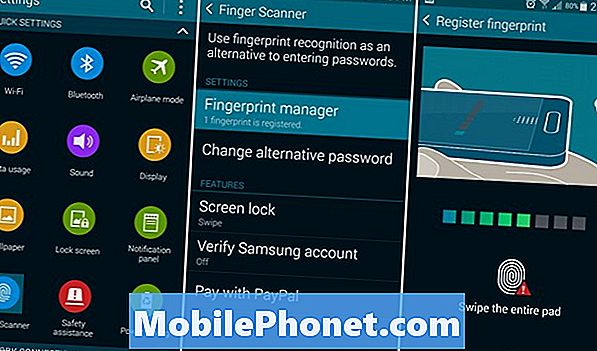
Quando estiver no menu de configurações do Finger Scanner, você poderá selecionar "fingerprint manager" para adicionar ou remover o dedo de sua escolha. Para entrar e gerenciar suas verificações salvas, você precisará digitar uma senha ou digitalizar um dedo. No entanto, se esta for a sua primeira vez, você receberá um tutorial diretamente da Samsung e pronto em breve.
Como mencionado acima, você poderá economizar três dedos para uso e a instalação exigirá de 7 a 8 furtos para obter uma leitura completa e precisa do dedo em uso. O vídeo abaixo explicará tudo para os interessados.
Os usuários do Galaxy S5 serão solicitados a configurar uma senha alternativa caso o scanner de impressões digitais falhe, sem mencionar que, quando alguém tentar e receber um erro cinco vezes, o dispositivo usará a tela alternativa de senha para ser desbloqueada. Essa segurança de camada dupla é extremamente útil e algo que muitos proprietários vão querer experimentar.
Como mencionado acima, o novo aplicativo do PayPal para Android permite que os usuários façam login e paguem instantaneamente por compras através do Paypal com o toque de um dedo, então experimente-o enquanto estiver fazendo isso.
Leia: Como tirar uma captura de tela no Galaxy S5
No geral, não há muito, é um simples golpe para desbloquear o método usando um scanner de impressão digital para identificar o usuário. Esperemos que no futuro a Samsung acrescente aplicativos de lançamento rápido a determinados dedos para atalhos, e tire mais proveito da tecnologia dentro do Samsung Galaxy S5. Por enquanto, aproveite os poucos usos e aprimoramentos de segurança que ele fornece e deixe-nos saber o que você pensa nos comentários abaixo.


